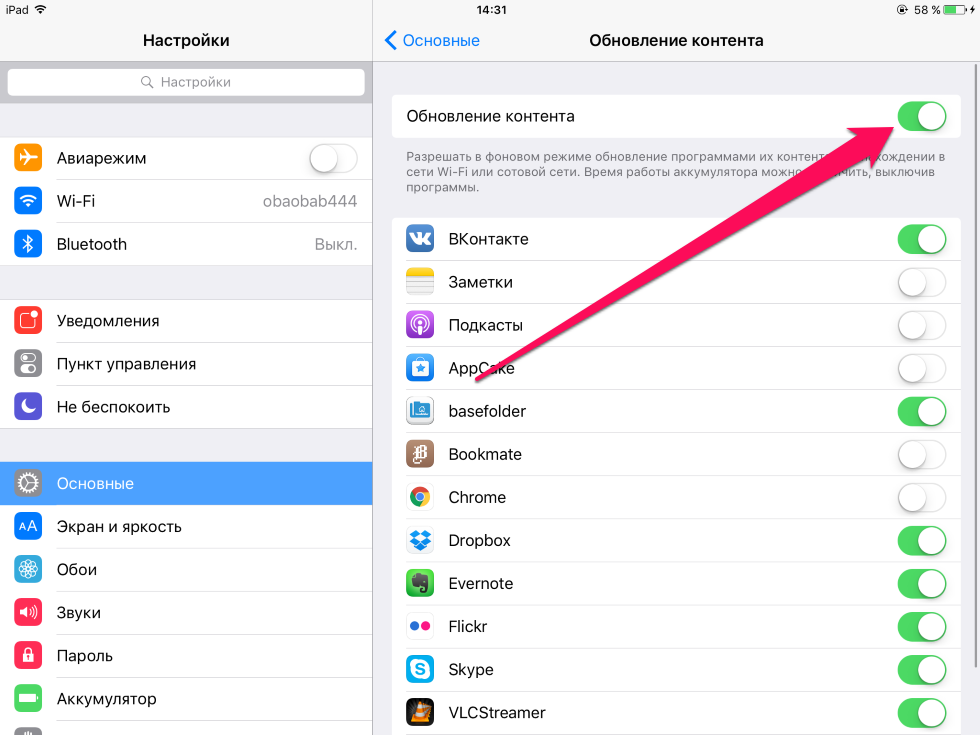Как отключить Безопасный поиск Google
Есть веб-сайт для каждой ниши и для каждой категории интересов, но это не означает, что контент можно безопасно найти, особенно если вы делитесь своими устройствами с детьми. Если вы не хотите предоставить им неограниченный доступ к результатам поиска, вам понадобится фильтр. Google будет блокировать откровенный контент по умолчанию благодаря системе Google SafeSearch.
SafeSearch фильтрует контент, который считается небезопасным для просмотра детьми. Это не является надежным, но помогает дать детям и молодым людям более безопасный способ поиска в Интернете. Однако, если вы хотите узнать, как отключить Безопасный поиск, вам необходимо отключить его в меню настроек поиска Google на вашем устройстве.
Отключение Google SafeSearch на ПК или Mac
Если вы используете поиск Google в своем веб-браузере на ПК или Mac, то отключить фильтрацию SafeSearch несложно. Это даст вам полные результаты поиска по вашим запросам, включая любые явные результаты.
Программы для Windows, мобильные приложения, игры — ВСЁ БЕСПЛАТНО, в нашем закрытом телеграмм канале — Подписывайтесь:)
Эти шаги будут работать для любой настольной платформы, если вы используете веб-браузер для выполнения поисковых запросов Google. Это включает устройства Windows, Linux и Mac.
- Чтобы выключить Google SafeSearch в своем браузере, откройте в браузере Веб-сайт Google, затем выполните поиск по любому запросу. Когда появятся результаты поиска, выберите параметр «Настройки» под строкой поиска.
- В раскрывающемся меню выберите параметр Параметры поиска.
- В меню настроек поиска снимите флажок Включить безопасный поиск. Это отключит фильтрацию SafeSearch.
- После того, как вы отключили опцию SafeSearch, прокрутите вниз и выберите Сохранить, чтобы сохранить настройки.
Фильтрация SafeSearch отключается немедленно, но для проверки сделайте поисковый запрос, который, скорее всего, приведет к явным результатам.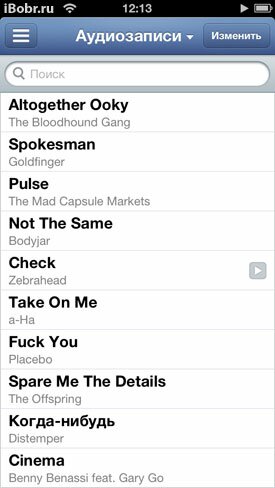 Если результаты отсутствуют, Безопасный поиск все еще активен.
Если результаты отсутствуют, Безопасный поиск все еще активен.
Однако следует иметь в виду, что Безопасный поиск не является надежным, и время от времени в результатах могут появляться явные результаты. Чтобы быть полностью уверенным, что Безопасный поиск отключен, вы можете проверить это, выполнив любой запрос и посмотрев в правом верхнем углу результатов поиска.
Google помечает отфильтрованные страницы результатов меткой Безопасного поиска. Если вы видите это в списке, вам нужно будет выполнить описанные выше действия, чтобы отключить его.
Отключите Google SafeSearch в мобильных браузерах
Опыт поиска Google на мобильных устройствах немного отличается от пользователей ПК или Mac, с интерфейсом поиска и результатами, адаптированными для мобильных экранов. Вы можете отключить Безопасный поиск для результатов мобильного поиска, но метод, который вы используете для его отключения, зависит от того, как вы выполняете поиск.
Если вы используете поиск Google в своем мобильном браузере, вам необходимо выполнить следующие действия.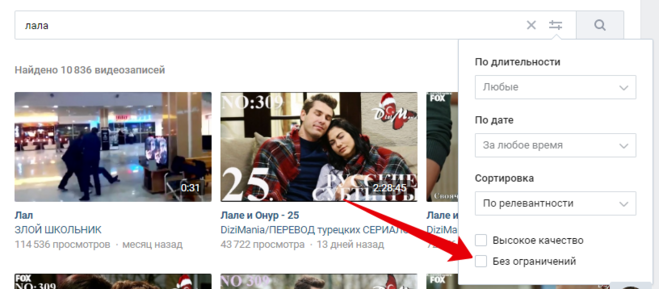 Это будет работать для пользователей устройств Android, iPhone и iPad. Однако пользователям приложения Google Search может потребоваться выполнить следующие действия, чтобы вместо этого отключить SafeSearch.
Это будет работать для пользователей устройств Android, iPhone и iPad. Однако пользователям приложения Google Search может потребоваться выполнить следующие действия, чтобы вместо этого отключить SafeSearch.
- Для начала откройте мобильный браузер на своем устройстве и перейдите на сайт Google. Используйте поисковую систему, чтобы сделать любой поисковый запрос и загрузить страницу результатов поиска. После загрузки выберите значок меню гамбургера в верхнем левом углу.
- В меню выберите параметр «Настройки».
- В меню «Настройки поиска» установите переключатель «Показывать явные результаты», чтобы отключить фильтрацию Google SafeSearch. Это может отключить фильтрацию только в вашем веб-браузере — вам нужно будет выполнить действия, описанные в разделах ниже, чтобы убедиться, что вы успешно отключили фильтрацию в приложении Google Search. Если вы решили снова включить Безопасный поиск, выберите вместо этого параметр Скрыть явные результаты.

- Отключив Google SafeSearch, прокрутите вниз и нажмите кнопку «Сохранить», чтобы сохранить настройки.
Вы можете дважды проверить, успешно ли вы отключили Безопасный поиск на мобильном устройстве, выполнив поиск в Google, который может дать явные результаты. Если появляются эти результаты, значит, безопасный поиск отключен, а результаты поиска не проходят цензуру.
Отключение Безопасного поиска Google в приложении Google Search на Android
Вышеупомянутый метод отключает Google SafeSearch в мобильных браузерах и, в зависимости от того, вошли вы в систему или нет, может также применяться к результатам поиска Google, запрошенным с помощью приложения Google.
Однако, если вы предпочитаете использовать приложение Google на своем устройстве Android, вы можете напрямую отключить SafeSearch. Это также будет работать для пользователей, которые не вошли в Google в своем браузере и вместо этого хотят отключить фильтрацию в мобильном приложении.
- Пользователи Android могут начать с открытия приложения Google на своем устройстве Android. Для начала нажмите кнопку «Еще» в левом нижнем углу.
- В меню приложения Google выберите параметр «Настройки».
- В меню «Настройки» выберите «Общие».
- Чтобы отключить SafeSearch, коснитесь ползунка SafeSearch. Когда вы выключите Безопасный поиск, ползунок станет серым.
Настройки, которые вы изменили в меню настроек приложения Google, сохранятся автоматически. Если вы хотите проверить, что Безопасный поиск отключен, нажмите назад и используйте основную панель поиска Google, чтобы создать запрос, который может дать явные результаты.
Если результаты явные и не проходят цензуру, Безопасный поиск Google отключен, что позволяет выполнять поиск без ограничений.
Отключение Безопасного поиска Google в приложении Google Search на iPhone и iPad
Владельцы устройств Android могут использовать описанные выше действия, чтобы отключить Безопасный поиск в приложении Google, но для пользователей iPhone и iPad эти действия немного отличаются.
- Для начала откройте приложение Google на своем iPhone или iPad. Чтобы получить доступ к меню настроек, коснитесь значка своего профиля в верхнем левом углу.
- Во всплывающем меню выберите параметр «Настройки».
- В меню «Настройки» выберите «Общие».
- В меню «Общие» выберите параметр «Параметры поиска».
- Во всплывающем меню появятся настройки поиска Google. Коснитесь параметра Показать явные результаты, чтобы отключить фильтрацию SafeSearch, или Скрыть явные результаты, чтобы включить ее. Нажмите «Сохранить», чтобы подтвердить новые настройки.
После изменения вернитесь в приложение поиска Google и используйте строку поиска, чтобы сделать явный запрос. Если результаты содержат явные результаты, Безопасный поиск отключен, предоставляя вам полный и неограниченный список результатов по запросам, которые вы делаете.
Безопасность в Интернете
Если ты хочешь улучшить вашу онлайн-безопасность, тогда вам, вероятно, лучше оставить включенным Google SafeSearch.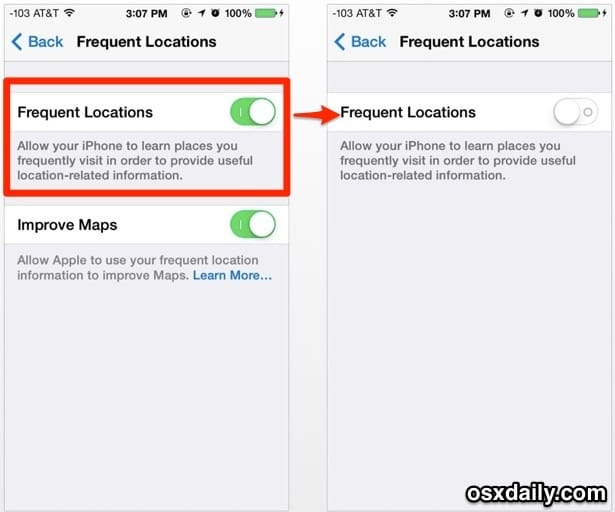 Если вы решите отключить Безопасный поиск, вам необходимо принять другие меры предосторожности, чтобы обеспечить безопасность молодых пользователей, выполняющих поиск, с помощью приложений для мониторинга активности в Интернете и функций для блокировки ваших мобильных устройств.
Если вы решите отключить Безопасный поиск, вам необходимо принять другие меры предосторожности, чтобы обеспечить безопасность молодых пользователей, выполняющих поиск, с помощью приложений для мониторинга активности в Интернете и функций для блокировки ваших мобильных устройств.
Однако поиск в Интернете не всегда лучший способ для детей использовать Интернет. Если вы беспокоитесь, вы можете переключиться на поисковая система, ориентированная на конфиденциальность чтобы ограничить онлайн-отслеживание и (надеюсь) уменьшить явные результаты.
Программы для Windows, мобильные приложения, игры — ВСЁ БЕСПЛАТНО, в нашем закрытом телеграмм канале — Подписывайтесь:)
Как отключить Google SafeSearch — NewsTechnology
Есть веб-сайт для каждой ниши и для каждой категории интересов, но это не означает, что контент можно безопасно найти, особенно если вы делитесь своими устройствами с детьми. Если вы не хотите предоставить им неограниченный доступ к результатам поиска, вам понадобится фильтр.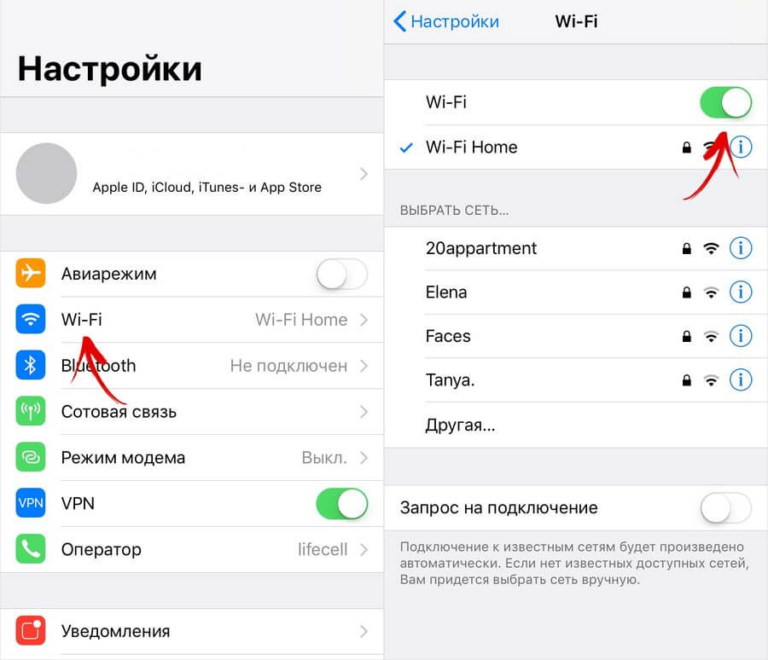 Google будет блокировать откровенный контент по умолчанию благодаря системе Безопасный поиск Google.
Google будет блокировать откровенный контент по умолчанию благодаря системе Безопасный поиск Google.
Безопасный поиск отфильтровывает контент, который он считает небезопасным для просмотра детьми. Это не надежно, но дает детям и молодым людям более безопасный способ поиска в Интернете. Однако, если вы хотите узнать, как отключить Безопасный поиск, вам необходимо отключить его в меню настроек поиска Google на вашем устройстве.
Отключение Google SafeSearch на ПК или Mac
Если вы используете поиск Google в своем веб-браузере на ПК или Mac, отключить фильтр SafeSearch очень просто. Это даст вам полные результаты поиска по запросам, которые вы ищете, включая явные результаты.
Эти шаги будут работать для любой настольной платформы, если вы используете веб-браузер для выполнения поисковых запросов Google. Это включает устройства Windows, Linux и Mac.
- Чтобы отключить Google SafeSearch в своем браузере, откройте браузер по адресу Сайт Google, затем выполните поиск по любому запросу.
 После отображения результатов поиска выберите параметр «Настройки» под строкой поиска.
После отображения результатов поиска выберите параметр «Настройки» под строкой поиска. - В раскрывающемся меню выберите параметр «Параметры поиска».
- Убедитесь, что в меню «Настройки поиска» снят флажок «Включить безопасный поиск». Это отключит фильтр безопасного поиска.
- Отменив выбор параметра «Безопасный поиск», прокрутите вниз и выберите «Сохранить», чтобы сохранить настройки.
Фильтр SafeSearch отключается немедленно, но для проверки он выполняет поисковый запрос, который, вероятно, приведет к появлению явных результатов. Если результаты отсутствуют, Безопасный поиск по-прежнему активен.
Однако учтите, что Безопасный поиск не является надежным и время от времени вы все равно можете видеть явные результаты в результатах. Чтобы быть полностью уверенным, что Безопасный поиск отключен, вы можете проверить, выполнив любой запрос и посмотрев в правом верхнем углу результатов поиска.
Google помечает отфильтрованные страницы результатов меткой Безопасного поиска. Если вы видите этот список, вам нужно будет выполнить описанные выше действия, чтобы отключить его.
Если вы видите этот список, вам нужно будет выполнить описанные выше действия, чтобы отключить его.
Отключите Google SafeSearch в мобильных браузерах
Опыт поиска Google на мобильных устройствах немного отличается от поиска пользователей ПК или Mac, с интерфейсом поиска и результатами, настроенными для экранов мобильных устройств. Вы можете отключить Безопасный поиск для результатов мобильного поиска, но способ его отключения зависит от того, как вы выполняете поиск.
Если вы используете поиск Google с помощью браузера на своем мобильном устройстве, вам необходимо выполнить следующие действия. Он будет работать для пользователей устройств Android, iPhone и iPad. Однако пользователям приложения Google Search может потребоваться выполнить следующие действия, чтобы вместо этого отключить SafeSearch.
- Для начала откройте мобильный браузер на своем устройстве и перейдите на сайт Google. Используйте поисковую систему для выполнения любого поискового запроса и загрузки страницы результатов поиска.
 После загрузки выберите значок меню гамбургера в левом верхнем углу.
После загрузки выберите значок меню гамбургера в левом верхнем углу. - В меню выберите параметр «Настройки».
- В меню «Настройки поиска» выберите переключатель «Показать явные результаты», чтобы отключить фильтр безопасного поиска Google. Это может только отключить фильтр в вашем веб-браузере — вам нужно будет выполнить действия, описанные в следующих разделах, чтобы убедиться, что вы правильно отключили фильтр в приложении Google Search. Если вы решите снова включить Безопасный поиск, выберите вместо этого параметр Скрыть явные результаты.
- После того, как вы отключили Google SafeSearch, прокрутите вниз и нажмите кнопку «Сохранить», чтобы сохранить настройки.
Вы можете дважды проверить, правильно ли вы отключили Безопасный поиск на мобильных устройствах, выполнив поиск в Google, который может дать явные результаты. Если отображаются эти результаты, Безопасный поиск отключен, а результаты поиска не подвергаются цензуре.
Отключение Google SafeSearch в приложении Google Search на Android
Вышеупомянутый метод отключает Google SafeSearch в мобильных браузерах, и в зависимости от того, вошли вы в систему или нет, его также можно применить к результатам поиска Google, запрошенным с помощью приложения Google.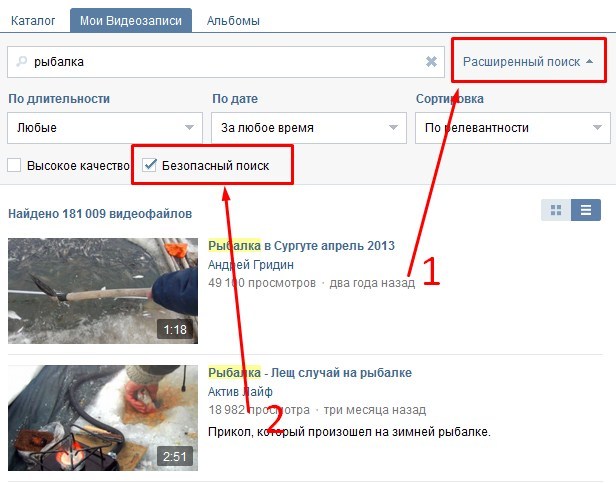
Однако, если вы предпочитаете использовать приложение Google на своем устройстве Android, вы можете напрямую отключить SafeSearch. Это также будет работать для пользователей, которые не вошли в Google в своем браузере и хотят вместо этого отключить фильтр в мобильном приложении.
- Пользователи Android могут начать работу, открыв приложение Google на своем устройстве Android. Чтобы начать, нажмите кнопку «Еще» в левом нижнем углу.
- В меню приложения Google выберите параметр Настройки.
- В меню «Настройки» выберите «Общие».
- Чтобы отключить Безопасный поиск, коснитесь ползунка Безопасный поиск. Курсор станет серым, когда вы выключите Безопасный поиск.
Настройки, которые вы изменяете в меню настроек приложения Google, будут сохранены автоматически. Если вы хотите убедиться, что Безопасный поиск отключен, нажмите «Назад» и воспользуйтесь основной панелью поиска Google, чтобы выполнить запрос, который может генерировать явные результаты.
Если результаты являются явными и не проходят цензуру, Google SafeSearch отключен, что позволяет выполнять поиск без ограничений.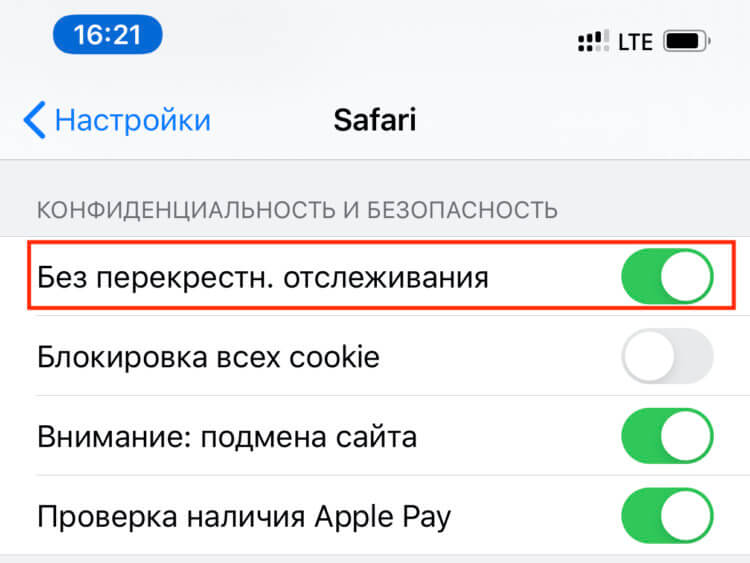
Отключение Google SafeSearch в приложении Google Search на iPhone и iPad
Владельцы устройств Android могут использовать описанные выше действия, чтобы отключить Безопасный поиск в приложении Google, но для пользователей iPhone и iPad эти действия немного отличаются.
- Для начала откройте приложение Google на своем iPhone или iPad. Чтобы получить доступ к меню настроек, коснитесь значка своего профиля в верхнем левом углу.
- Во всплывающем меню выберите параметр «Настройки».
- В меню «Настройки» выберите «Общие».
- В меню «Общие» выберите параметр «Параметры поиска».
- Настройки поиска Google появятся во всплывающем меню. Коснитесь параметра «Показать явные результаты», чтобы отключить фильтр безопасного поиска, или «Скрыть явные результаты», чтобы включить его. Нажмите «Сохранить», чтобы подтвердить новые настройки.
После изменения вернитесь в приложение поиска Google и используйте строку поиска для выполнения явного запроса.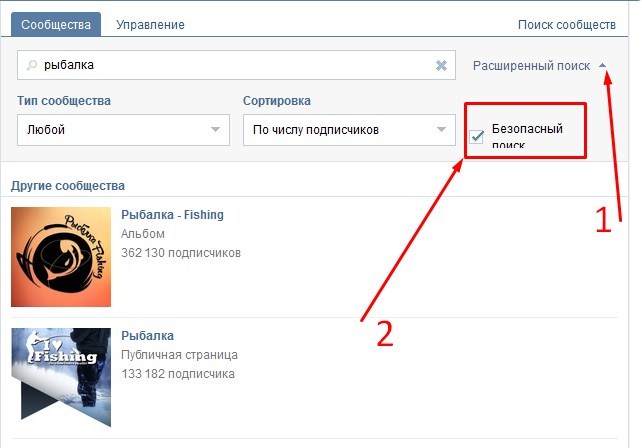 Если результаты содержат явные результаты, Безопасный поиск отключается, предоставляя вам полный и неограниченный список результатов для выполняемых вами запросов.
Если результаты содержат явные результаты, Безопасный поиск отключается, предоставляя вам полный и неограниченный список результатов для выполняемых вами запросов.
Как отключить безопасный поиск — gadgetshelp,com
SafeSearch действует как основной фильтр, который удаляет явный контент из результатов поисковой системы. Хотя это хорошо для родительского контроля, это не на 100 процентов идеально. Основные поисковые системы — Google , Yahoo и Bing — позволяют отключить SafeSearch для доступа ко всем результатам завершенного поиска.
Как отключить безопасный поиск на компьютере
Хотя шаги могут различаться в зависимости от используемой вами поисковой системы, эти шаги не зависят от браузера . Вы можете использовать браузер по своему усмотрению и все же следовать этим же шагам, чтобы отключить или включить безопасный поиск.
Однако сам параметр зависит от браузера, поэтому, если вы отключите безопасный поиск Google в Google Chrome , вам все равно придется отключить его в Microsoft Edge .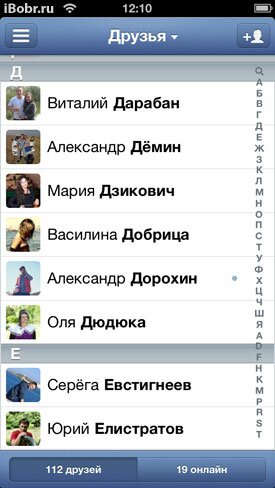
Как отключить Google SafeSearch
Откройте настройки поиска Google .
Убедитесь, что функция безопасного поиска не включена.
Прокрутите страницу вниз и выберите Сохранить.
Выполните поиск в Google, чтобы узнать, отключен ли теперь SafeSearch Чтобы отменить эти изменения, просто выберите « Включить безопасный поиск» в настройках поиска Google.
Отключить настройки безопасного поиска Bing
Откройте Bing .
Выберите значок меню .
Выберите SafeSearch или разверните меню «Настройки», а затем выберите « Больше» .
Выберите Off , затем выберите Save .
Выполните поиск Bing, чтобы проверить результаты.
Чтобы отменить эти изменения, выполните те же действия, но выберите Строгий или Умеренный

Выключите безопасный поиск Yahoo
Откройте Yahoo и выполните поиск.
Выберите значок меню , затем выберите « Настройки» .
Выберите выпадающее меню SafeSearch, затем выберите Off — не фильтровать результаты .
Выберите Сохранить .
Сделайте поиск Yahoo.
Аналогично Bing, чтобы отменить эти изменения, выполните те же шаги, но выберите Строгий или Умеренный , затем выберите Сохранить .
Как отключить SafeSearch на Android
Чтобы отключить безопасный поиск на Android , шаги могут немного отличаться, особенно для поисковой системы Google.
Выключите безопасный поиск Google
Запустите приложение Google .
Нажмите Больше .
Нажмите Настройки .

Нажмите Аккаунты и конфиденциальность .
Коснитесь переключателя фильтра Безопасного поиска, чтобы отключить этот параметр.
Сделайте поиск Google на вашем устройстве Android.
Повторите эти шаги, чтобы снова включить SafeSearch, но коснитесь фильтра SafeSearch, чтобы снова включить его.
Отключить фильтр безопасного поиска Bing
Действия по отключению безопасного поиска Bing на Android в значительной степени такие же, как на вашем компьютере.
Эти шаги также применяются к поиску Bing на iOS.
В Bing нажмите значок меню в верхнем правом углу. Нажмите « Настройки» или « Безопасный поиск», затем нажмите « Выкл.», Чтобы отключить безопасный поиск. Нажмите Сохранить .
Отключите настройки безопасного поиска Yahoo
Эти шаги также применяются к Yahoo Search на iOS.
Запустите браузер и перейдите к поиску Yahoo .
Нажмите « Настройки» внизу экрана.
Коснитесь раскрывающегося меню Безопасного поиска.
Нажмите « Выкл.» — не фильтровать результаты , затем нажмите « Сохранить» .
Сделайте поиск Yahoo на вашем устройстве Android
Чтобы отменить эти изменения, выполните те же действия, но нажмите Строгий или Умеренный .
Как отключить безопасный поиск на iOS
Чтобы отключить безопасный поиск на вашем устройстве iOS , шаги для поисковых систем Bing и Yahoo идентичны отключению безопасного поиска на Android. Тем не менее, чтобы отключить безопасный поиск для поисковой системы Google, шаги ближе к шагам для этого на компьютере.
Откройте настройки поиска Google . Под опциями фильтров SafeSearch нажмите Показать наиболее релевантные результаты . Прокрутите страницу вниз и коснитесь Сохранить .
Прокрутите страницу вниз и коснитесь Сохранить .
Как отключить безопасный поиск на Iphone?
от администратора
Ответить
Отключить безопасный поиск на iPhone можно несколькими способами.
Один из вариантов — зайти в настройки и выбрать Safari в появившемся меню.
Вы найдете возможность включить или выключить функцию безопасного поиска на вкладке «Общие» в меню настроек.
Часто задаваемые вопросы
Почему я не могу отключить функцию безопасного поиска?
Когда вы выполняете поиск в Интернете, вы можете использовать инструмент Google SafeSearch, который поможет вам избежать сайтов, содержащих материалы для взрослых. Он включен по умолчанию, но вы можете отключить его в любой момент.
Почему я не могу отключить безопасный поиск на своем мобильном устройстве?
Существует ряд различных сценариев, которые могут помешать вам отключить безопасный поиск на мобильном устройстве. Существует вероятность того, что настройки вашего телефона поддерживаются вашей компанией или учебным заведением; в этом случае Безопасный поиск может быть включен на вашем телефоне без вашего вмешательства. Также есть вероятность, что настройки вашего телефона поддерживаются вашим интернет-провайдером, и в этом случае Безопасный поиск может быть активирован сам по себе без вашего участия. Если ни одна из этих возможностей не применима к вашей ситуации, то вполне возможно, что вы отключили безопасный поиск самостоятельно.
Существует вероятность того, что настройки вашего телефона поддерживаются вашей компанией или учебным заведением; в этом случае Безопасный поиск может быть включен на вашем телефоне без вашего вмешательства. Также есть вероятность, что настройки вашего телефона поддерживаются вашим интернет-провайдером, и в этом случае Безопасный поиск может быть активирован сам по себе без вашего участия. Если ни одна из этих возможностей не применима к вашей ситуации, то вполне возможно, что вы отключили безопасный поиск самостоятельно.
Почему я не могу отключить Безопасный поиск на своем iPhone?
Возможно, вы не сможете отключить функцию Apple SafeSearch на своем iPhone по нескольким причинам. Один из вариантов заключается в том, что вы в настоящее время не вошли в учетную запись Google, связанную с этим устройством. Одним из таких вариантов является то, что функция фильтрации SafeSearch уже была включена на вашем телефоне, когда вы его приобрели.
Почему SafeSearch защищен паролем на моем iPhone?
Существует ряд различных сценариев, которые могут привести к отключению Безопасного поиска на вашем iPhone. Одна из возможностей заключается в том, что вы установили ограничения на используемом устройстве. Вам нужно будет ввести пароль, который был сгенерирован для вас, когда вы активировали ограничения, чтобы получить доступ к SafeSearch. Также существует вероятность того, что безопасный поиск был отключен на вашем устройстве другим лицом. Если у вас есть основания подозревать, что это так, вам следует выяснить, кто заблокировал его, и попросить открыть его для вас.
Одна из возможностей заключается в том, что вы установили ограничения на используемом устройстве. Вам нужно будет ввести пароль, который был сгенерирован для вас, когда вы активировали ограничения, чтобы получить доступ к SafeSearch. Также существует вероятность того, что безопасный поиск был отключен на вашем устройстве другим лицом. Если у вас есть основания подозревать, что это так, вам следует выяснить, кто заблокировал его, и попросить открыть его для вас.
Что мне нужно сделать, чтобы выйти из безопасного режима?
Существует несколько различных способов выхода из безопасного режима.
Какие действия необходимо предпринять, чтобы отключить Безопасный поиск, когда он заблокирован?
Чтобы отключить безопасный поиск, пока он заблокирован, вам потребуется ввести пароль для своей учетной записи Google. После того, как вы ввели свой пароль, перейдите в область страницы с надписью «Настройки поиска» и выберите ссылку «Фильтры безопасного поиска» в раскрывающемся меню. Снимите флажок после этого «Заблокируйте поле с надписью «Безопасный поиск», затем нажмите «Сохранить».
Снимите флажок после этого «Заблокируйте поле с надписью «Безопасный поиск», затем нажмите «Сохранить».
Почему Безопасный поиск установлен на моем мобильном устройстве?
Компания Google активировала функцию безопасного поиска на вашем мобильном устройстве, так как считает, что вы можете быть заинтересованы в просмотре неприемлемой информации. Безопасный поиск — это фильтр, удаляющий из результатов поиска фотографии, которые могут содержать неприемлемый контент. Вы можете изменить настройки безопасного поиска в любое время, следуя этим инструкциям: Запустите выбранный веб-браузер и перейдите на Google.com. Чтобы получить доступ к главному меню, перейдите в левый верхний угол экрана и нажмите на три горизонтальные линии. Выберите «Настройки» в меню. Выберите соответствующие параметры в разделе «Настройки поиска». «Фильтры для использования с Безопасным поиском.
Как на моем iPhone 11 отключить функцию безопасного режима?
Безопасный режим — это функция, которая помогает защитить ваше устройство от изменений, которые могли быть сделаны непреднамеренно или без вашего разрешения. Если вам нужно отключить безопасный режим, выполните следующие действия: Перейдите в меню «Настройки», затем выберите «Основные», затем «Доступность», прокрутите вниз и коснитесь «Безопасный режим». Чтобы выйти из безопасного режима, выберите параметр «Включить». Выключить безопасный режим».
Если вам нужно отключить безопасный режим, выполните следующие действия: Перейдите в меню «Настройки», затем выберите «Основные», затем «Доступность», прокрутите вниз и коснитесь «Безопасный режим». Чтобы выйти из безопасного режима, выберите параметр «Включить». Выключить безопасный режим».
Почему Google не позволяет мне выполнять определенные поисковые запросы?
Существует множество возможных объяснений того, почему Google ограничивает ваши результаты поиска. Есть вероятность, что вы использовали Google для поиска незаконных материалов, таких как незаконно загруженные фильмы или музыка. Это один из вариантов. Еще один вариант заключается в том, что Google выявил подозрительное поведение с вашей стороны, например, повторные поиски по одной и той же теме или попытки доступа к запрещенным веб-сайтам. Если это так, вы будете продолжать видеть это сообщение. Вы можете попробовать использовать альтернативную поисковую систему, если считаете, что Google препятствует выполнению ваших запросов недобросовестным образом.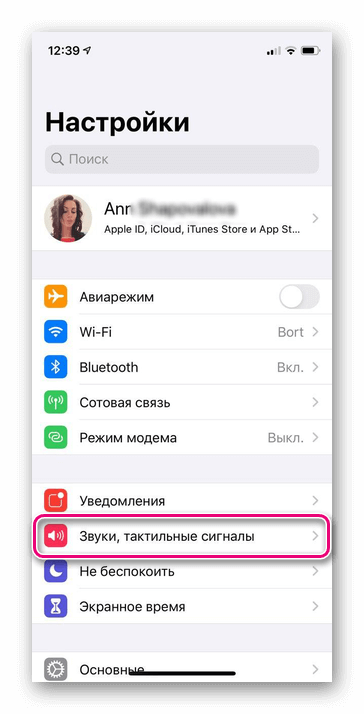
Правда ли, что Мэрилин Монро усыновили?
Из-за наличия материалов, которые противоречат друг другу, нет ответа, который можно было бы считать окончательным на этот запрос. Широко распространено мнение, что Мэрилин Монро на самом деле не была усыновлена, а скорее ее мать, Норма Джин Мортенсон, сменила имя на Мэрилин Монро, чтобы дать дочери более гламурный образ.
Как отключить безопасный поиск на iPhone? [Отвечено в 2022 г.] — Дроидрант
Если вы используете Safari в качестве браузера по умолчанию, вам может быть интересно, как отключить Безопасный поиск на iPhone. Для этого откройте настройки телефона и перейдите в Safari. Там вы заметите, что параметр SafeSearch отсутствует. Прокрутите вниз до раздела «Контент и конфиденциальность» и щелкните вкладку «Веб-контент». Нажмите «Неограниченный доступ», чтобы отключить безопасный поиск. В качестве альтернативы, если вы предпочитаете использовать Chrome или Firefox, вы можете переключить фильтр поиска в приложении браузера.
Эта функция отключит вашу историю поиска для веб-сайтов, которые вы посещаете. Это также может заблокировать вашу камеру и Safari. Вы также можете отключить родительский контроль в приложении Family Link. Если вы хотите включить или отключить безопасный поиск на iPhone, вы также можете изменить настройки родительского контроля в этом приложении. После отключения этой функции вы можете возобновить поиск, не затрагивая другие приложения. Вы также можете отключить родительский контроль в приложении «Камера», Safari или приложении Family Link.
Связанные вопросы/содержание
- Почему я не могу отключить безопасный поиск?
- Как отключить безопасный поиск в Safari?
- Почему я не могу отключить безопасный поиск на своем iPhone?
- Как избавиться от безопасного поиска?
- Как отключить безопасный режим на моем iPhone 11?
- Как отключить ограничения для детей на iPhone?
- Почему мой безопасный поиск заблокирован?
Почему я не могу отключить безопасный поиск?
Если вы столкнулись с этой проблемой и хотите отключить безопасный поиск на iPhone, вам необходимо очистить историю просмотров. Сначала откройте приложение «Настройки». Далее откройте Сафари. В меню Safari выберите «Очистить историю и данные веб-сайта». Это удалит вашу историю просмотров и все данные, которые Safari сохраняет, когда вы используете приложение. Для этого коснитесь значка «Настройки», расположенного на главном экране вашего iPhone.
Сначала откройте приложение «Настройки». Далее откройте Сафари. В меню Safari выберите «Очистить историю и данные веб-сайта». Это удалит вашу историю просмотров и все данные, которые Safari сохраняет, когда вы используете приложение. Для этого коснитесь значка «Настройки», расположенного на главном экране вашего iPhone.
Вы также можете отключить фильтрацию SafeSearch в Yahoo. Вы можете найти настройки SafeSearch в главном меню Yahoo. Чтобы отключить фильтр, нажмите Безопасный поиск. Чтобы убедиться, что Безопасный поиск заблокировал какое-либо откровенное содержимое, выполните поиск, используя те же условия поиска, что и обычно. Безопасный поиск не является надежным. Там могут быть некоторые результаты, которые являются явными. По этой причине рекомендуется использовать безопасный поиск с осторожностью.
Если вы используете Google, Безопасный поиск, вероятно, настроен на блокировку откровенного контента. Но вы можете отключить его вручную, установив в настройках значение «Выкл. ». Безопасный поиск реализован в поиске Google и в Google Картинках и включен по умолчанию для пользователей учетной записи Google. Но вы также можете установить настройку в личном кабинете. Если вы хотите полностью отключить Безопасный поиск, следуйте инструкциям в статье wikiHow. Если Безопасный поиск блокирует контент на вашем веб-сайте, вы всегда можете использовать другую поисковую систему, например Bing.
». Безопасный поиск реализован в поиске Google и в Google Картинках и включен по умолчанию для пользователей учетной записи Google. Но вы также можете установить настройку в личном кабинете. Если вы хотите полностью отключить Безопасный поиск, следуйте инструкциям в статье wikiHow. Если Безопасный поиск блокирует контент на вашем веб-сайте, вы всегда можете использовать другую поисковую систему, например Bing.
Как отключить безопасный поиск в Safari?
Вы можете отключить безопасный поиск на своем iPhone, открыв приложение Safari и перейдя к его настройкам. На вкладке «Конфиденциальность» выберите «Очистить историю и данные веб-сайтов». Затем нажмите кнопку «Фильтр явных результатов», чтобы очистить историю поиска веб-сайтов. Чтобы отключить Безопасный поиск на iPhone, коснитесь значка «Настройки» в правом нижнем углу экрана. Теперь вы можете просматривать Интернет и просматривать веб-страницы анонимно.
Чтобы включить безопасный поиск, нажмите кнопку «Настройки», а затем нажмите «Фильтры безопасного поиска».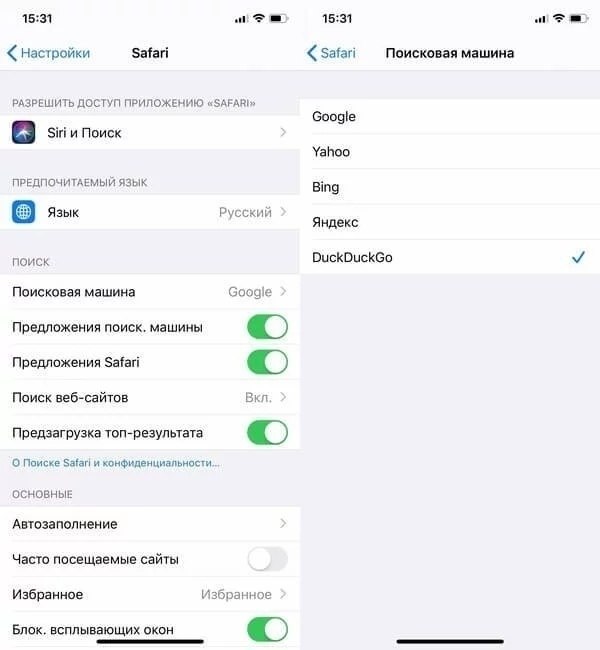 Чтобы отключить безопасный поиск на iPhone или iPad, перейдите в раздел «Конфиденциальность» приложения «Настройки». Включение или выключение фильтра безопасного поиска активирует безопасный поиск для всех устройств, подключенных к вашей учетной записи Google. Та же процедура активирует безопасный поиск в браузерах Apple TV и Safari. Но если вы используете браузер, совместимый с Google, вы должны сначала включить Безопасный поиск на устройстве, чтобы использовать его.
Чтобы отключить безопасный поиск на iPhone или iPad, перейдите в раздел «Конфиденциальность» приложения «Настройки». Включение или выключение фильтра безопасного поиска активирует безопасный поиск для всех устройств, подключенных к вашей учетной записи Google. Та же процедура активирует безопасный поиск в браузерах Apple TV и Safari. Но если вы используете браузер, совместимый с Google, вы должны сначала включить Безопасный поиск на устройстве, чтобы использовать его.
Безопасный поиск полезен для пользователей, особенно для детей. Это позволяет родителям ограничивать просмотр веб-страниц сайтами, которым они доверяют. Однако у него есть свои недостатки, и ваш ребенок может легко отключить SafeSearch самостоятельно. Если вы хотите сделать свой браузер максимально безопасным, его можно повторно активировать. Затем, если вы не доверяете Безопасному поиску, вы всегда можете попробовать использовать другой браузер.
Почему я не могу отключить Безопасный поиск на своем iPhone?
Чтобы отключить безопасный поиск на iPhone, откройте приложение «Настройки».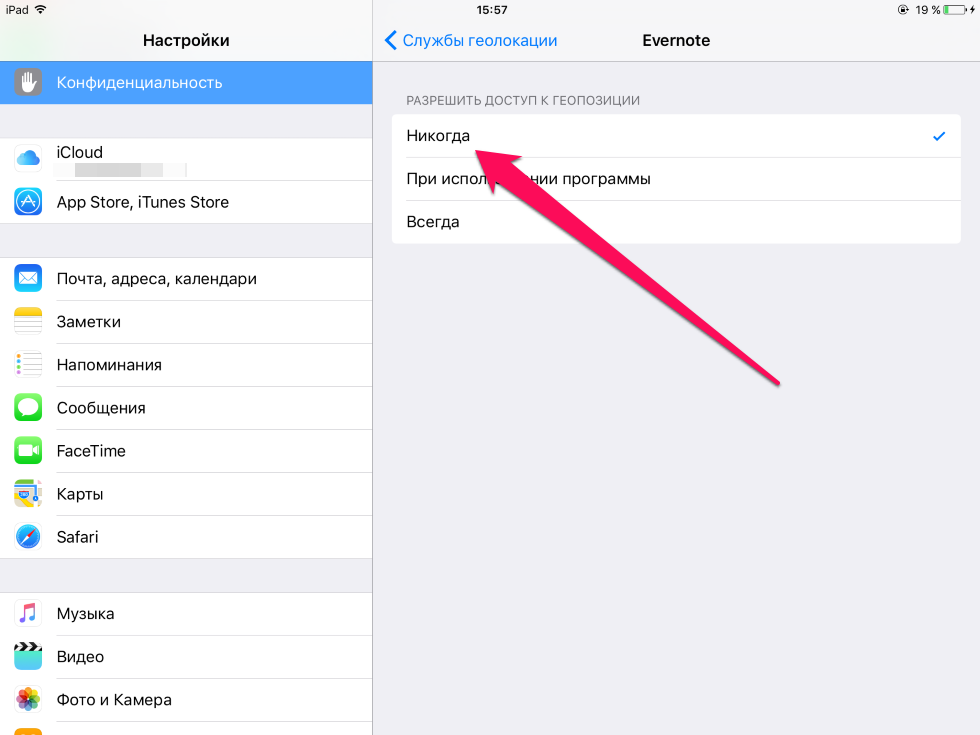 Чтобы очистить данные Safari, нажмите «Очистить историю и данные веб-сайтов». Нажмите «История поиска» и нажмите «Очистить». Если вы используете последнюю версию iOS (версия 11.0.3 или более поздняя), перейдите на главный экран и выберите значок «Настройки». Значок «Настройки» — это серый значок шестеренки в правом нижнем углу экрана. Нажмите «Данные Safari», чтобы очистить свою историю и историю поиска.
Чтобы очистить данные Safari, нажмите «Очистить историю и данные веб-сайтов». Нажмите «История поиска» и нажмите «Очистить». Если вы используете последнюю версию iOS (версия 11.0.3 или более поздняя), перейдите на главный экран и выберите значок «Настройки». Значок «Настройки» — это серый значок шестеренки в правом нижнем углу экрана. Нажмите «Данные Safari», чтобы очистить свою историю и историю поиска.
Иногда проблема возникает из-за того, что iPhone был включен случайно или из-за приложения. В любом случае попробуйте отключить или удалить проблемное приложение. Если ни одно из этих решений не работает, следующим шагом будет сброс телефона в обычный режим. Если проблема не устранена, вы можете выполнить шаги, описанные выше, чтобы решить проблему. Если ни одно из этих решений не работает, обратитесь в службу поддержки Apple. Это будет бесплатный и простой способ решить вашу проблему.
Как избавиться от SafeSearch?
Если вы хотите избавиться от Безопасного поиска на iPhone, вам необходимо отключить эту функцию в дополнительных настройках вашего устройства. Перейдите в «Настройки»> «Основные»> «Поиск»> «Фильтры безопасного поиска». Коснитесь фильтра безопасного поиска и снимите флажок. Теперь вы можете видеть, включен или отключен безопасный поиск. Если он включен, выключите его. Это также зависит от вашего браузера. Например, вам может потребоваться отключить безопасный поиск в Google Chrome, но он не будет работать в Microsoft Edge.
Перейдите в «Настройки»> «Основные»> «Поиск»> «Фильтры безопасного поиска». Коснитесь фильтра безопасного поиска и снимите флажок. Теперь вы можете видеть, включен или отключен безопасный поиск. Если он включен, выключите его. Это также зависит от вашего браузера. Например, вам может потребоваться отключить безопасный поиск в Google Chrome, но он не будет работать в Microsoft Edge.
Безопасный поиск также можно отключить, отключив фильтр явных результатов. Коснитесь значка блокировки в правом верхнем углу экрана, чтобы заблокировать этот параметр. Чтобы разблокировать его, нажмите «Назад». Затем вы можете включить или выключить фильтр безопасного поиска. Вы также можете включить или отключить безопасный поиск, выбрав предпочитаемую поисковую систему. Но обязательно включите его, прежде чем выключать. Не забудьте сохранить копию своей учетной записи Google, чтобы при необходимости можно было легко изменить настройки.
Как отключить безопасный режим на моем iPhone 11?
Если вы хотите отключить безопасный поиск на iPhone 11, все, что вам нужно сделать, это зайти в приложение «Настройки» и нажать «Safari». Затем вы можете очистить историю поиска. Чтобы открыть приложение «Настройки», просто нажмите и удерживайте кнопку «Домой», затем нажмите значок шестеренки в правом нижнем углу экрана. Затем выберите Safari в меню. После этого нажмите «Очистить историю и данные веб-сайта».
Затем вы можете очистить историю поиска. Чтобы открыть приложение «Настройки», просто нажмите и удерживайте кнопку «Домой», затем нажмите значок шестеренки в правом нижнем углу экрана. Затем выберите Safari в меню. После этого нажмите «Очистить историю и данные веб-сайта».
После того, как вы нажмете на эту опцию, вы увидите ярлык «Ограничения». Затем перейдите на вкладку «Общие» в App Store и введите код доступа к экранному времени. После аутентификации действия вы снова сможете получить доступ ко всем своим приложениям. Затем вы снова сможете получить доступ ко всему на своем iPhone. Если вы еще не отключили родительский контроль на своем iPhone, пришло время настроить его снова.
Как отключить ограничения для детей на iPhone?
Если вы хотите отключить детские ограничения на своем iPhone, первым делом войдите в приложение «Настройки». Перейдите в раздел Экранное время и ограничения. Вы захотите отключить функции ограничения приложений и явного языка. Вы также можете установить ограничения на общение для телефона и FaceTime, а также для контактов iCloud. Вы можете отключить эти параметры, если опасаетесь, что ваш ребенок может злоупотреблять телефоном.
Вы можете отключить эти параметры, если опасаетесь, что ваш ребенок может злоупотреблять телефоном.
Функция «Экранное время» в iPhone может быть легко отключена или включена. Просто перейдите на экран и проведите пальцем вниз вправо, чтобы просмотреть все ограничения. Эта функция доступна для iOS 12 и выше. Чтобы отключить детские ограничения на iPhone, перейдите в приложение «Настройки» и выберите «Экранное время». Затем коснитесь ползунка «Время экрана» и переключите его в выключенное или белое положение. Если вы не знаете, как получить доступ к приложению «Настройки», используйте сторонний инструмент, чтобы отключить эти элементы управления.
Чтобы отключить ограничения для детей на iPhone, вам необходимо знать пароль для разблокировки устройства и доступа к соответствующим настройкам. Для этого перейдите в приложение «Настройки» и выберите «Основные». Теперь нажмите «Ограничения». Затем нажмите «Отключить ограничения» и снова введите пароль, чтобы подтвердить решение. Таким образом, ребенок больше не сможет без ограничений получать доступ к приложениям и пользоваться телефоном.
Таким образом, ребенок больше не сможет без ограничений получать доступ к приложениям и пользоваться телефоном.
Почему мой безопасный поиск заблокирован?
Возможно, вы обнаружили, что SafeSearch заблокирован на вашем компьютере. Если это так, вам нужно разблокировать его. Чтобы разблокировать его, следуйте инструкциям и войдите в свою учетную запись Google. Вы также можете использовать прокси-сервер, чтобы заставить Google разрешить безопасный поиск для всех поисков. Чтобы разблокировать SafeSearch, нажмите на синие слова и следуйте инструкциям. Если вы не знаете, как это сделать, попробуйте следующее:
Чтобы разблокировать SafeSearch, вы должны сначала включить ограничения для своей учетной записи. Когда ограничения включены, вам нужно будет ввести пароль. Когда вы разблокируете свою учетную запись, вы больше не увидите цветные шарики на странице результатов. Затем вы можете разблокировать безопасный поиск для любого количества учетных записей Google. Кроме того, вы можете разблокировать безопасный поиск на нескольких доменах.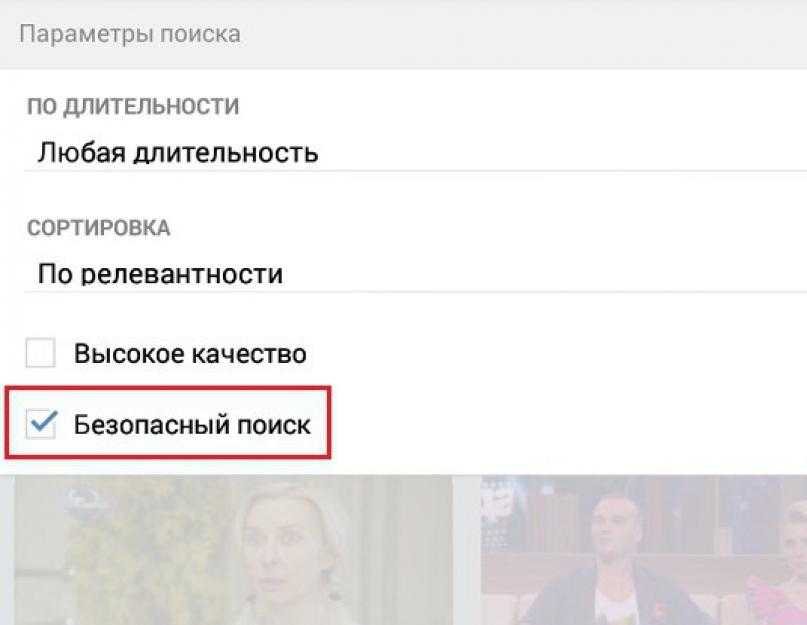 Однако, чтобы разблокировать SafeSearch для нескольких учетных записей, необходимо включить ограничения.
Однако, чтобы разблокировать SafeSearch для нескольких учетных записей, необходимо включить ограничения.
Параметр SafeSearch помогает защититься от нежелательного контента в Интернете. Он блокирует появление порнографических видео и изображений в результатах поиска. Это не на 100% точно, поэтому администраторы могут отключить его на своих устройствах. Настройки сохраняются в настройках устройства или сети и могут быть заблокированы сетью. Если вы отключите безопасный поиск на своем устройстве, ваш браузер может быть заблокирован. Однако фильтр не синхронизируется между устройствами.
Узнайте больше здесь:
1.) Веб-сайт Apple
2.) iPhone — Википедия
3.) Модели iPhone
4.) iPhone Wiki
Как отключить безопасный поиск в Google
Google — одна из наиболее широко используемых поисковых систем в мире, доля рынка поиска которой составляет более 75 процентов. Миллиарды людей полагаются на Google в своих поисках.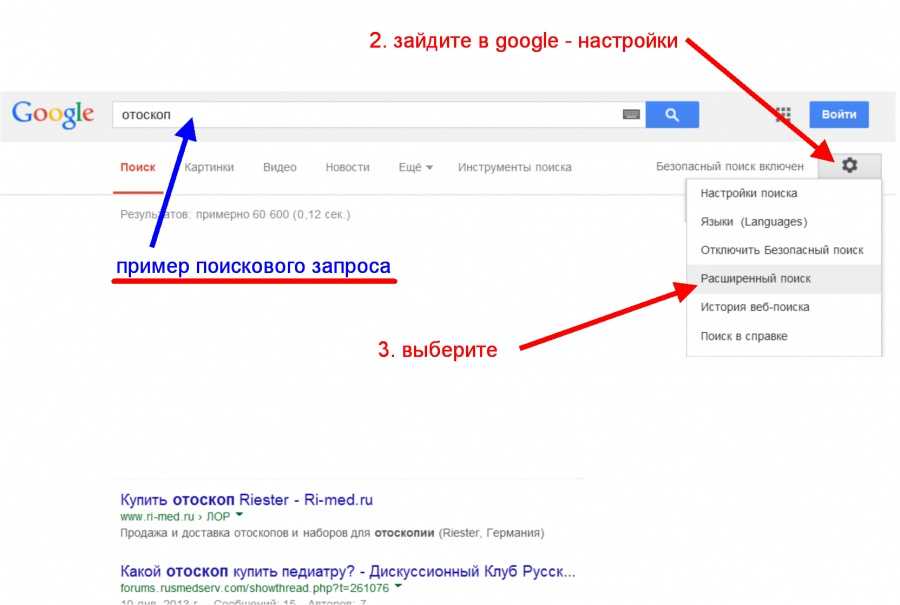 Функцию SafeSearch можно считать одной из лучших частей поисковой системы Google. Что это за функция? Это полезно? Да, это абсолютно полезно для фильтрации откровенного контента из результатов поиска. Это выдающаяся черта, когда дело доходит до воспитания. Как правило, эта функция используется для защиты детей от просмотра контента для взрослых. Как только Безопасный поиск будет включен, он предотвратит появление любого откровенного контента, пока ваши дети просматривают Интернет. Кроме того, это избавит вас от смущения, если вы просматриваете сайт, пока кто-то находится рядом с вами. Однако, если вы хотите настроить параметры функции безопасного поиска, вы можете легко это сделать. Вы можете отключить эту функцию, если хотите. Или, в некоторых случаях, если функция отключена, вы можете легко включить ее самостоятельно. Итак, давайте посмотрим, как можно отключить безопасный поиск в Google.
Функцию SafeSearch можно считать одной из лучших частей поисковой системы Google. Что это за функция? Это полезно? Да, это абсолютно полезно для фильтрации откровенного контента из результатов поиска. Это выдающаяся черта, когда дело доходит до воспитания. Как правило, эта функция используется для защиты детей от просмотра контента для взрослых. Как только Безопасный поиск будет включен, он предотвратит появление любого откровенного контента, пока ваши дети просматривают Интернет. Кроме того, это избавит вас от смущения, если вы просматриваете сайт, пока кто-то находится рядом с вами. Однако, если вы хотите настроить параметры функции безопасного поиска, вы можете легко это сделать. Вы можете отключить эту функцию, если хотите. Или, в некоторых случаях, если функция отключена, вы можете легко включить ее самостоятельно. Итак, давайте посмотрим, как можно отключить безопасный поиск в Google.
Содержание
- Как отключить безопасный поиск в Google
- #1 Отключите безопасный поиск на компьютере или ноутбуке
- #2 Отключение безопасного поиска на смартфоне Android
- #3 Отключить безопасный поиск на iPhone
- Знаете ли вы, что вы можете заблокировать настройки безопасного поиска?
Google ежедневно используют миллионы людей на множестве платформ.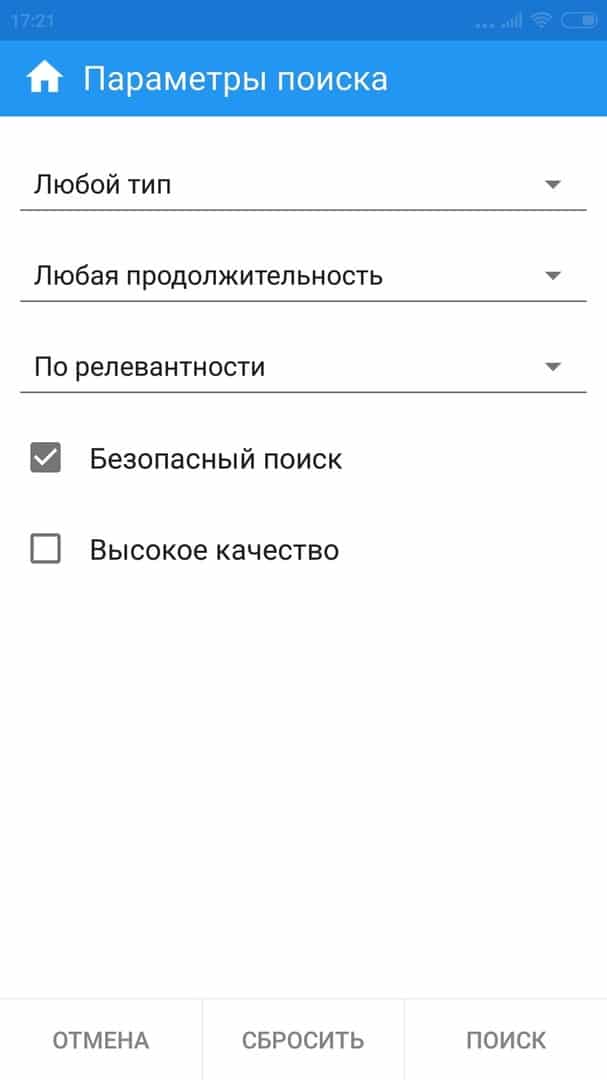 Итак, сначала мы увидим, как отключить эту функцию фильтрации контента на вашем рабочем столе:
Итак, сначала мы увидим, как отключить эту функцию фильтрации контента на вашем рабочем столе:
1. Откройте поисковую систему Google (google.com) в браузере настольного компьютера (Google Chrome, Mozilla Firefox и т. д.)
2. В нижней правой части поисковой системы вы найдете параметр «Настройки». Нажмите «Настройки», а затем в новом меню нажмите « Настройки поиска» в меню.
Примечание: Вы можете напрямую открыть настройки поиска, перейдя на www.google.com/preferences в адресной строке браузера.
3. В вашем браузере откроется окно настроек поиска Google. Сама первая опция — фильтр безопасного поиска. Проверьте, установлен ли флажок «Включить безопасный поиск». Убедитесь, что снимите флажок « Включить безопасный поиск », чтобы отключить безопасный поиск.
4. Перейдите к нижней части настроек поиска.
5. Нажмите кнопку Сохранить , чтобы сохранить внесенные изменения. Теперь, когда вы выполняете любой поиск через. Google, он не будет фильтровать насильственный или откровенный контент.
Теперь, когда вы выполняете любой поиск через. Google, он не будет фильтровать насильственный или откровенный контент.
Читайте также: Как отключить OK Google на Android
#2 Отключить безопасный поиск их поисковая система по умолчанию. И вы даже не можете использовать Android-смартфон без учетной записи Google. Давайте посмотрим, как отключить фильтр безопасного поиска на вашем Android-смартфоне.1. На смартфоне Android откройте Приложение Google.
2. Выберите параметр Еще в правом нижнем углу экрана приложения.
3. Затем нажмите на параметр Настройки. Затем выберите вариант Общие , чтобы продолжить.
4. В разделе Общие настроек найдите параметр «Безопасный поиск» . Выключите переключатель , если он уже включен.
Наконец-то вы успешно отключил фильтр безопасного поиска Google на вашем телефоне Android.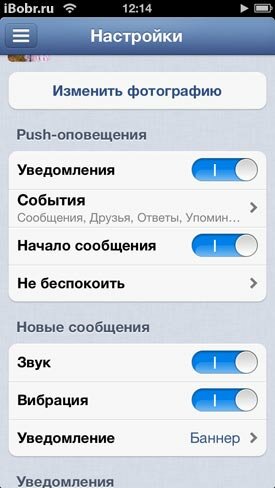
1. Откройте приложение Google на iPhone.
2. Затем нажмите «Дополнительно» в нижней части экрана, затем нажмите «Настройки».
3. Нажмите на опцию Общие , затем нажмите на « Настройки поиска ».
4. Под параметром Фильтры безопасного поиска нажмите Показать наиболее релевантные результаты , чтобы отключить Безопасный поиск.
5. Чтобы включить безопасный поиск, нажмите Фильтр явных результатов .
Примечание: Этот параметр предназначен только для браузера, в котором вы настраиваете вышеуказанные параметры. Например, если вы используете Google Chrome для настройки параметров безопасного поиска, это не отразится на использовании Mozilla Firefox или любого другого браузера. Вам придется изменить настройки безопасного поиска в этом конкретном браузере.
Вам придется изменить настройки безопасного поиска в этом конкретном браузере.
Да, вы можете заблокировать настройки безопасного поиска, чтобы другие люди не могли изменить их в соответствии со своими предпочтениями. Что еще более важно, дети не могут изменить эти настройки. Это отразится на всех устройствах и браузерах, которые вы используете. Но только в том случае, если ваша учетная запись Google связана с этими устройствами или браузерами.
Чтобы заблокировать настройку безопасного поиска,
1. Откройте поисковую систему Google (google.com) в браузере настольного компьютера (Google Chrome, Mozilla Firefox и т. д.)
2. В нижней правой части поисковой системы вы найдете параметр «Настройки». Нажмите «Настройки», а затем в новом меню нажмите « Настройки поиска» в меню. Или вы можете напрямую открыть настройки поиска, перейдя по адресу www.google.


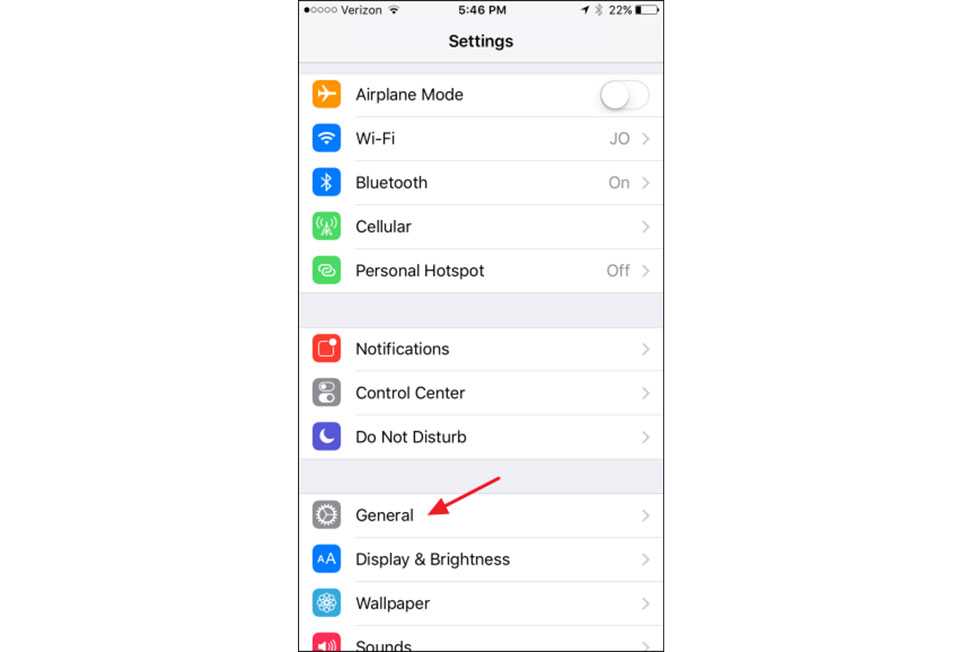 После отображения результатов поиска выберите параметр «Настройки» под строкой поиска.
После отображения результатов поиска выберите параметр «Настройки» под строкой поиска. После загрузки выберите значок меню гамбургера в левом верхнем углу.
После загрузки выберите значок меню гамбургера в левом верхнем углу.